Організація шляхових точок¶
Ви можете організувати свої маршрутні точки, створюючи папки та переміщуючи маршрутні точки в папки. Також можна змінити порядок маршрутних точок, що з’являються на екрані маршру тних точок, якщо вони відсортовані в настроюван ому порядку. Крім того, ви можете організувати маршрутні точки, призначаючи їм певні піктограми та філь їх за піктограмою</ref>.
Папки видно лише на екрані маршрутних точок, якщо фільтр (під рядком пошуку) вимкнено.
Створення папки¶
Щоб створити папку, спочатку відкрийте екран маршрутних точок (Мен ю > Waypoints). Потім торкніться Більше (вгорі праворуч) > Нова папка. Відкриється новий екран папки, приклад показаний нижче:
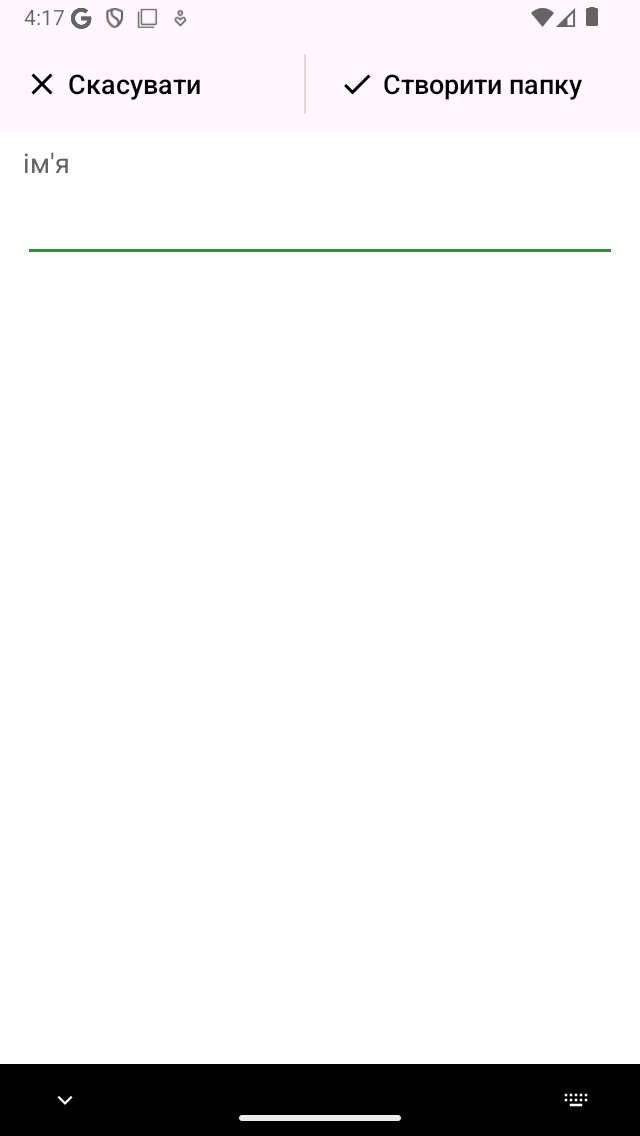
Екраннової теки¶
Щоб створити папку, вам потрібно ввести назву нової папки. Типовим розташуванням новоствореної папки є поточна активна папка на екрані маршрутних точок. Закінчивши, торкніться «Створити папку» у верхньому правому куті екрана.
Ви повернетеся на екран маршрутних точок, і щойно створена папка буде показана у списку (якщо папка збережена в поточній активній папці).
Як приклад ми створили папку «Пам’ятки». Екран маршрутних точок тепер виглядає наступним чином:
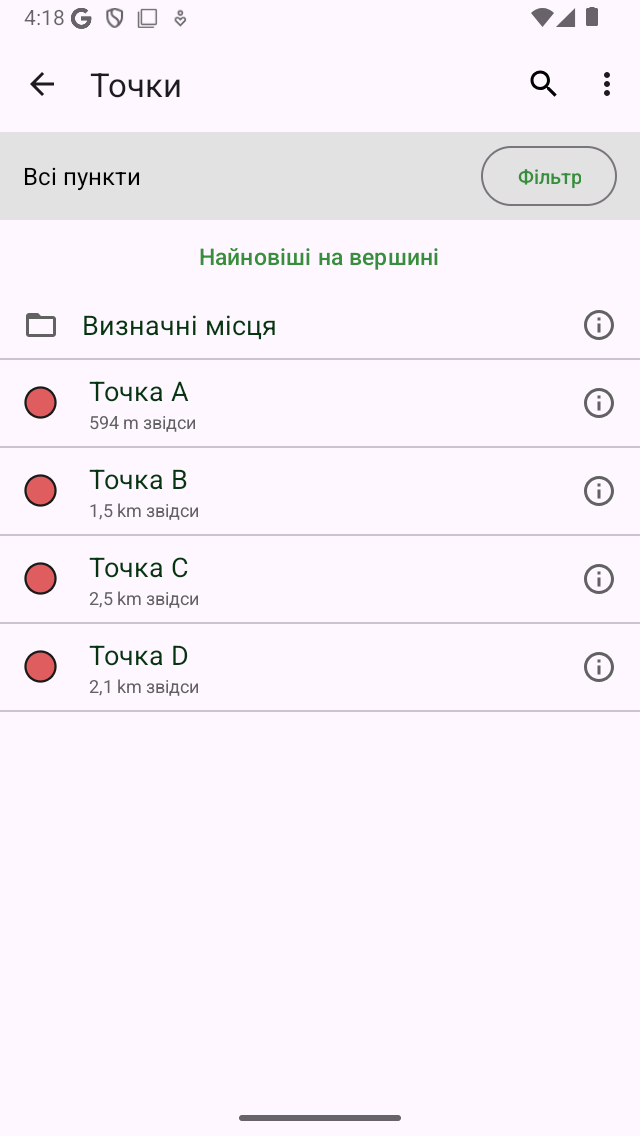
Папка«пам’ятки» була створена.¶
Папка «Приціли» відображається на екрані шляхових точок із піктограмою папки.
Переміщення шляхових точок в папку¶
Щоб перемістити маршрутні точки в папку, вам потрібно відкрити екран вибору, натиснувши довге натискання на елемент на екрані маршрутних точок. Виберіть елементи, які потрібно переміщати, і торкніться значка папки на нижній панелі інструментів. Потім з’явиться екран «Перемістити елементи до папки», приклад показаний нижче:
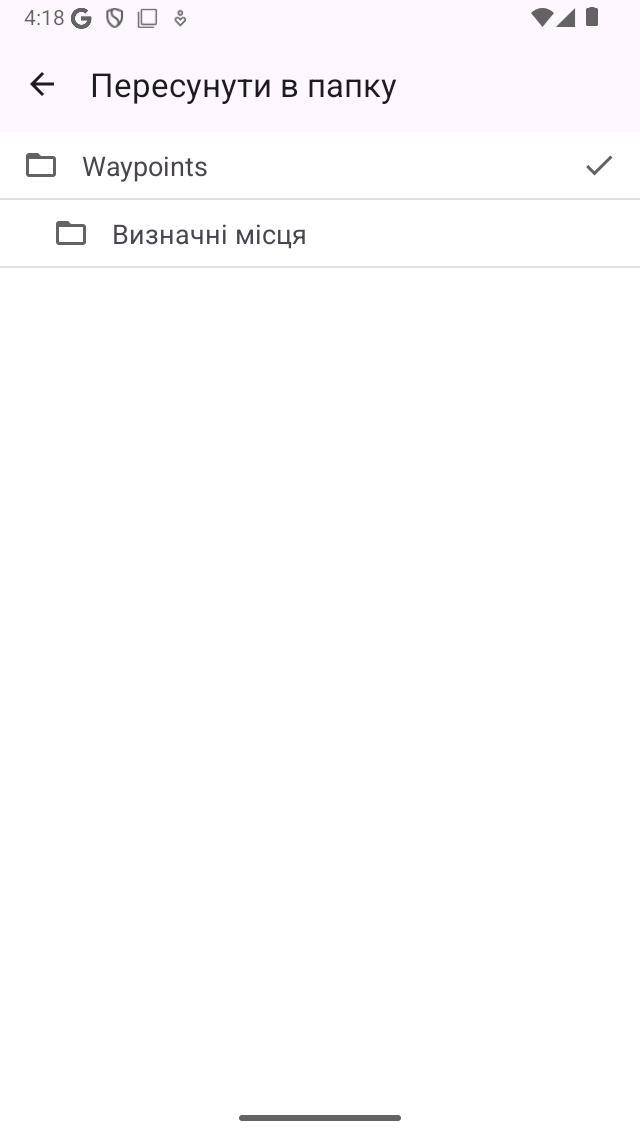
Переміститиелементи на екран теки.¶
На екрані «Перемістити елементи до папки» показано дерево папок. Якщо ви торкнетеся теки, вибрані елементи будуть переміщені до цієї теки, і ви повернетеся до екрана шляхових точок.
Як приклад ми зараз перемістимо точки маршруту «C» та «D» до папки «Примітки». Після переміщення двох маршрутних точок, як зазначено вище, екран маршрутних точок виглядає наступним чином:
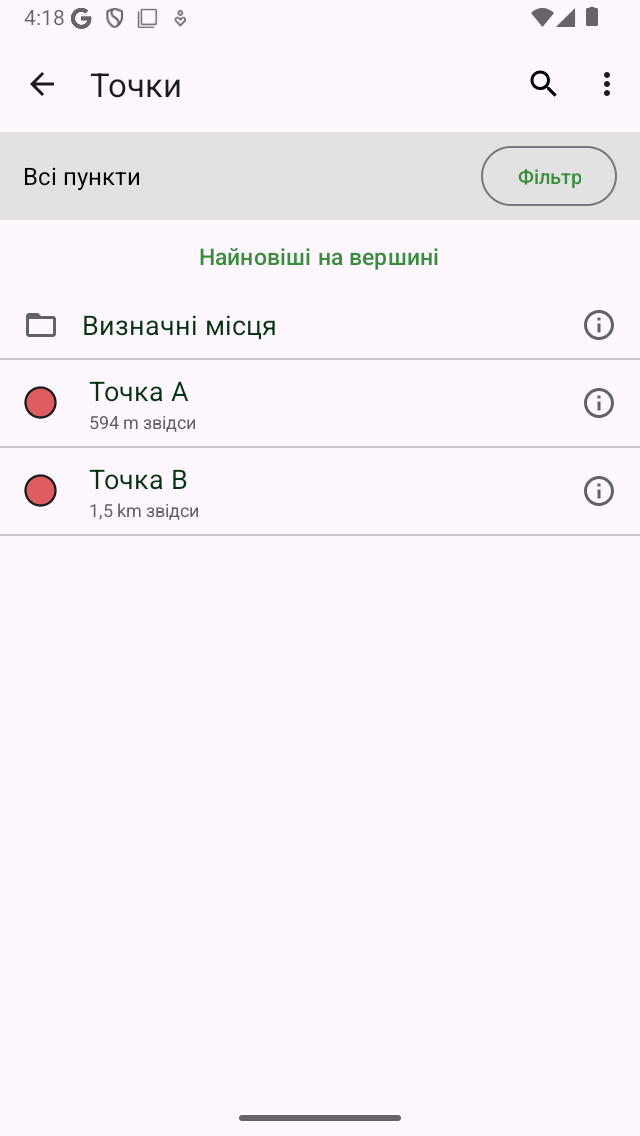
Екраншляхових точок після переміщення двох шляхових точок у папку «Sighs».¶
На екрані маршрутних точок маршрутні точки «C» і «D» зникли. Тепер їх можна знайти в папці «Пам’ятки».
Відкриття теки¶
Щоб відкрити папку, просто торкніться елемента папки на екрані шляхових точок. Як приклад ми тепер відкриваємо папку «Sighs». Потім екран шляхових точок виглядатиме наступним чином:
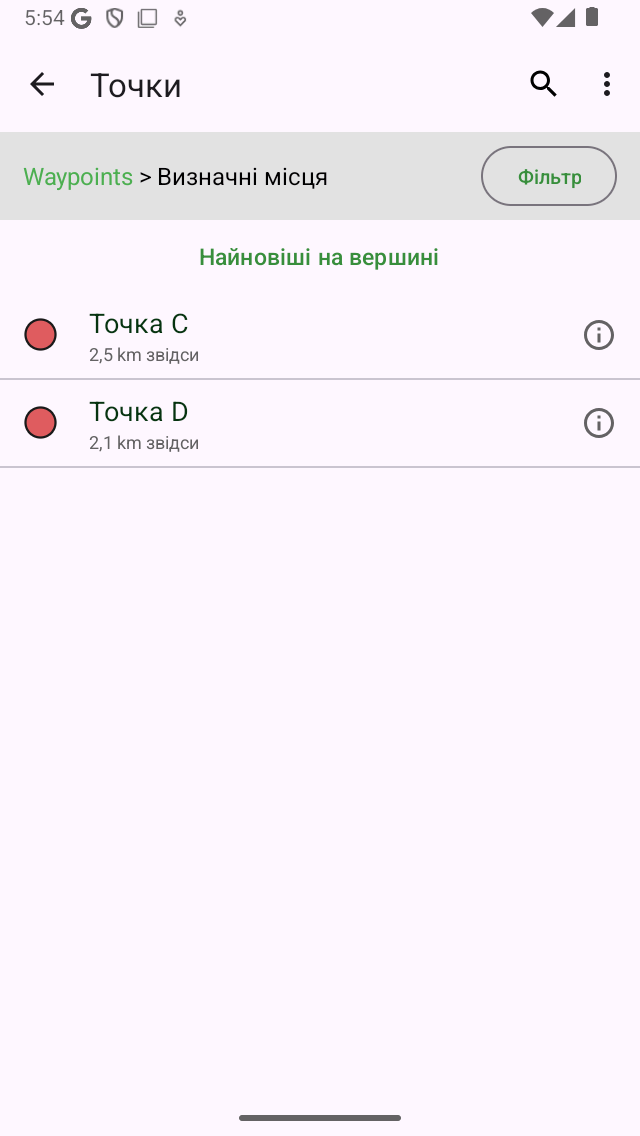
Вмістпапки «пам’ятки».¶
Точки маршруту «C» і «D» тепер можна знайти в папці «Примітки».
Під панеллю пошуку ви можете побачити поточне розташування у дереві тек. Якщо ви натиснете «Усі точки шляху», ви повернетеся до кореневої папки.
Завантаження вмісту теки¶
Щоб завантажити всі маршрутні точки в папці та її нащадках, натисніть довго на елемент папки на екрані маршрутних точок (Меню > Waypoints), щоб вибрати папку. Потім натисніть значок карти на нижній панелі інструментів, щоб завантажити вміст папки на карті.
Крім того, торкніться кнопки інформації поруч із папкою на екрані маршрутних точок (Меню > Точки маршруту). Потім натисніть значок «Показати на карті» у верхньому правому куті, щоб завантажити всі маршрутні точки на карті. Ви повернетеся на головний екран карти, і карта буде збільшена до вмісту папки.
Видалення вмісту папки з карти¶
Щоб видалити маршрутні точки з папки та її нащадки з карти, довго натисніть на елемент папки на екрані маршрутних точок (Меню > Точки маршруту), щоб перейти до режиму вибору та вибрати папку. Потім торкніться на верхній панелі інструментів кнопку більше, а потім натисніть «Видалити з карти».
Крім того, спочатку натисніть кнопку «Інформація» поруч із папкою на екрані шляхових точок (Меню > Шляхові точки), щоб відкрити екран відомостей про теку. Потім натисніть «Видалити з карти» вгорі праворуч, щоб видалити всі шляхові точки з карти. Якщо показано «Показати карту», спочатку торкніться його, щоб завантажити всі шляхові точки, а потім поверніться на екран шляхових точок, щоб відкрити екран відомостей про теку. Потім натисніть «Видалити з карти» у верхньому правому куті.
Перейменування папок¶
Щоб перейменувати папку, спочатку відкрийте екран шляхових точок (Меню > Шляхові точки) і натисніть кнопку «Інформація» поруч із елементом папки, щоб відкрити екран відомостей про теку. Потім натисніть «Редагувати» на нижній панелі інструментів, змініть назву та натисніть «Зберегти».